一键Ghost使用方法及教程详解
时间:2025-08-27 23:27:37 269浏览 收藏
还在为系统崩溃烦恼?想轻松备份和恢复系统吗?本文为你带来最详尽的**一键Ghost使用教程**,让你告别繁琐操作,一键搞定系统备份与还原!从一键还原精灵的下载安装,到高级模式下的备份和还原步骤,我们都进行了详细的图文讲解。只需简单几步,即可创建GHO镜像文件,并在需要时快速恢复系统至备份状态。无论你是电脑新手还是老鸟,都能轻松掌握**一键Ghost**的使用技巧,为你的电脑安全保驾护航。赶快学习**一键Ghost教程**,体验便捷的系统维护吧!
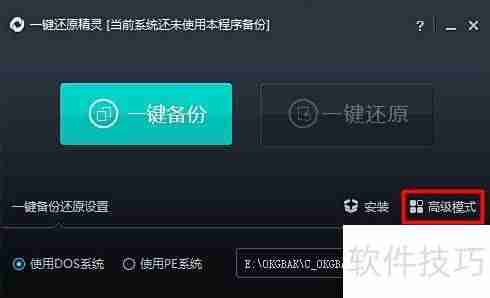
1、访问一键还原精灵官方网站,下载最新版本软件并完成安装。安装后运行程序,选择进入高级模式界面。
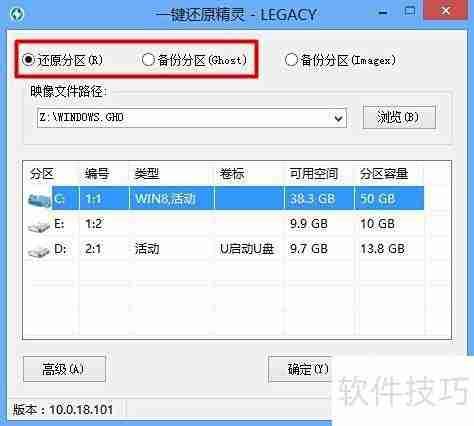
2、打开一键GHOST主界面,找到并点击“备份”功能选项。

3、在备份分区列表中,选择第二个选项,随后点击“浏览”按钮,准备设置保存路径。
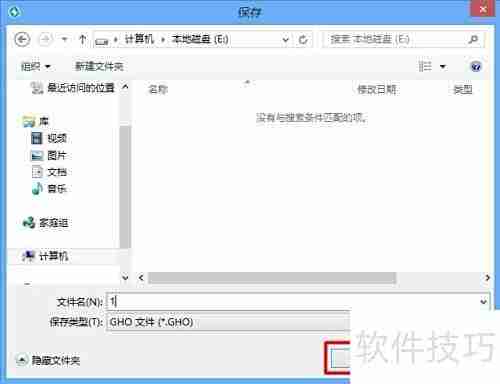
4、在弹出的窗口中指定GHO镜像文件的存储位置,确认后点击“保存”按钮。
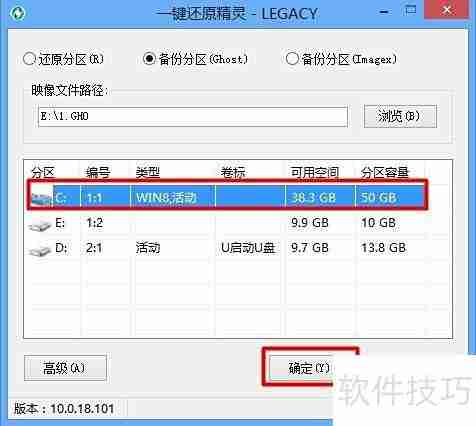
5、系统将提示选择需要备份的磁盘分区,请根据需求选中目标分区,然后点击“确定”。

6、出现警告或确认提示框时,直接点击“确定”继续操作。
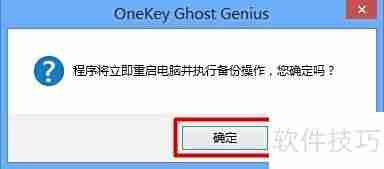
7、再次确认操作无误后,点击“确定”按钮,开始执行备份任务。
8、系统进入备份流程,此时请耐心等待,直至备份进度完成。
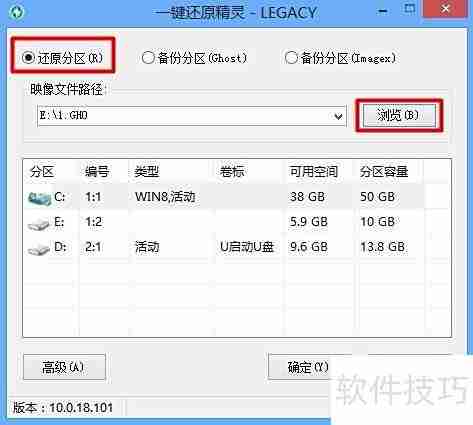
9、如需恢复系统,切换至“还原分区”功能,并点击“浏览”按钮进行下一步操作。
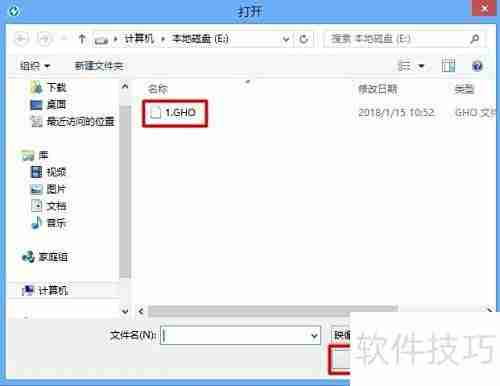
10、导航至GHO文件所在的文件夹,选中目标镜像文件并点击“打开”。
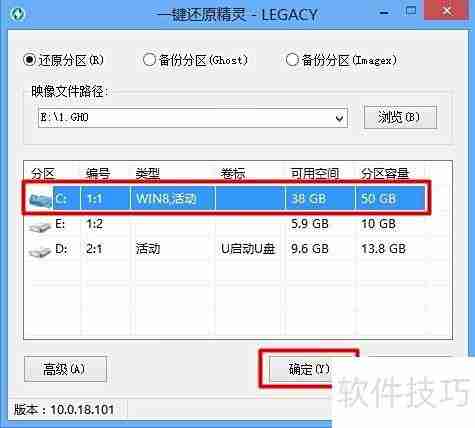
11、选择将要恢复数据的目标硬盘分区,确认无误后点击“确定”按钮。

12、在弹出的确认提示框中,点击“确定”以开始还原过程。
13、再次点击“确定”,系统将自动进入还原流程。
14、等待系统自动完成还原操作,完成后重启计算机,系统即可恢复至备份状态。

以上就是《一键Ghost使用方法及教程详解》的详细内容,更多关于的资料请关注golang学习网公众号!
-
501 收藏
-
501 收藏
-
501 收藏
-
501 收藏
-
501 收藏
-
467 收藏
-
315 收藏
-
171 收藏
-
210 收藏
-
457 收藏
-
482 收藏
-
220 收藏
-
149 收藏
-
297 收藏
-
177 收藏
-
488 收藏
-
253 收藏
-

- 前端进阶之JavaScript设计模式
- 设计模式是开发人员在软件开发过程中面临一般问题时的解决方案,代表了最佳的实践。本课程的主打内容包括JS常见设计模式以及具体应用场景,打造一站式知识长龙服务,适合有JS基础的同学学习。
- 立即学习 543次学习
-

- GO语言核心编程课程
- 本课程采用真实案例,全面具体可落地,从理论到实践,一步一步将GO核心编程技术、编程思想、底层实现融会贯通,使学习者贴近时代脉搏,做IT互联网时代的弄潮儿。
- 立即学习 516次学习
-

- 简单聊聊mysql8与网络通信
- 如有问题加微信:Le-studyg;在课程中,我们将首先介绍MySQL8的新特性,包括性能优化、安全增强、新数据类型等,帮助学生快速熟悉MySQL8的最新功能。接着,我们将深入解析MySQL的网络通信机制,包括协议、连接管理、数据传输等,让
- 立即学习 500次学习
-

- JavaScript正则表达式基础与实战
- 在任何一门编程语言中,正则表达式,都是一项重要的知识,它提供了高效的字符串匹配与捕获机制,可以极大的简化程序设计。
- 立即学习 487次学习
-

- 从零制作响应式网站—Grid布局
- 本系列教程将展示从零制作一个假想的网络科技公司官网,分为导航,轮播,关于我们,成功案例,服务流程,团队介绍,数据部分,公司动态,底部信息等内容区块。网站整体采用CSSGrid布局,支持响应式,有流畅过渡和展现动画。
- 立即学习 485次学习
